Jeśli używasz Linux Mint i zauważysz, że pobieranie aktualizacji oprogramowania trwa zbyt długo, możesz mieszkać zbyt daleko od oficjalnych serwerów aktualizacji. Aby to naprawić, musisz przełączyć się na lokalne lustro aktualizacji w Linux Mint. Umożliwi to szybszą aktualizację systemu operacyjnego .
Zamień repozytoria aktualizacji Linux Mint
Najszybszym sposobem na zamianę repozytoriów aktualizacji Linux Mint na te znajdujące się bliżej miejsca zamieszkania jest menedżer aktualizacji GUI. Otwórz menedżera aktualizacji, klikając ikonę tarczy w zasobniku systemowym. Następnie, gdy narzędzie aktualizacji zostanie otwarte, postępuj zgodnie z instrukcjami krok po kroku, aby przełączyć się na lokalny serwer aktualizacji.
Krok 1: W Menedżerze aktualizacji zainstaluj wszystkie oczekujące aktualizacje oprogramowania (jeśli takie posiadasz). Instalowanie aktualizacji ma kluczowe znaczenie, ponieważ aplikacja nie pozwala na dostosowanie ustawień przed zainstalowaniem aktualizacji.
Aby zainstalować aktualizacje za pomocą Menedżera aktualizacji, kliknij „Odśwież”, a następnie przycisk „Zainstaluj aktualizacje”.
Krok 2: Znajdź przycisk „Edytuj” i wybierz go myszą, aby wyświetlić menu „Edytuj”.
Krok 3: Przejrzyj menu „Edytuj” dla przycisku „Źródła oprogramowania” i wybierz go, aby otworzyć obszar ustawień repozytorium oprogramowania Linux Mint.
Krok 4: Poszukaj sekcji „Lustra” w obszarze „Oficjalne repozytoria” w „Źródłach oprogramowania”.
Krok 5: Znajdź pole „Główne (tina)” i kliknij je myszą, aby wyświetlić okno wyboru kopii lustrzanej Linux Mint.
Krok 6: Niech okno wyboru kopii lustrzanych Linux Mint załaduje wszystkie różne kopie lustrzane repozytorium oprogramowania. Po załadowaniu wszystkich z nich wybierz lustro z największą szybkością Mb/s i kliknij przycisk „Zastosuj”, aby się do niego przełączyć.
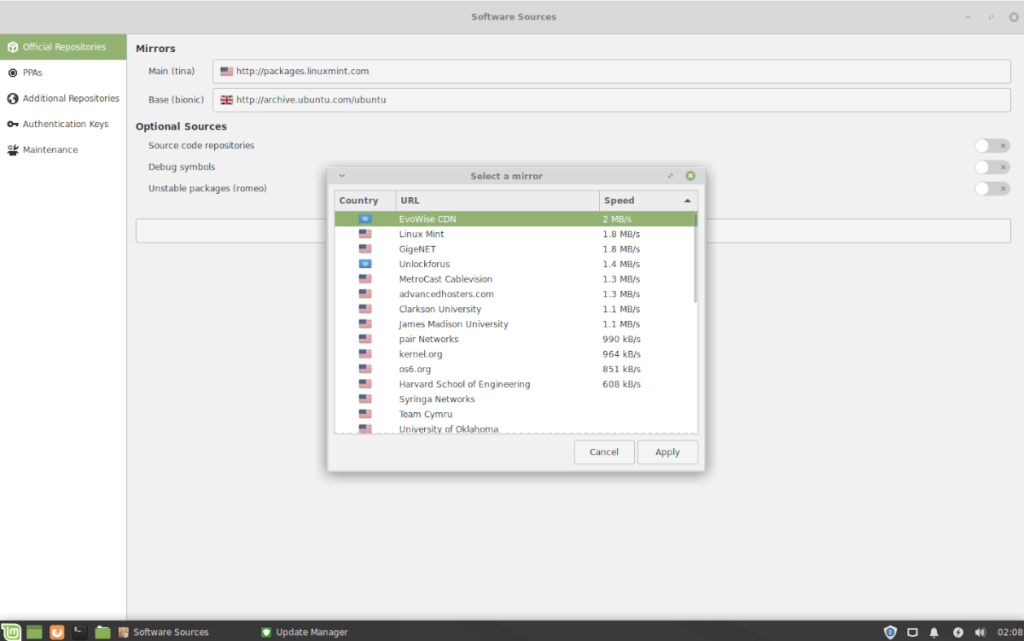
Krok 7: Znajdź pole „Base (bionic)” i kliknij je, aby wyświetlić okno wyboru kopii lustrzanej Linux Mint.
Krok 8: Jeszcze raz pozwól lusterkom załadować się do selektora. Po załadowaniu wszystkich serwerów lustrzanych przejrzyj listę opcji i wybierz lustro, które ma najszybszą ocenę prędkości Mpbs. Kliknij przycisk „Zastosuj”, aby potwierdzić swój wybór.
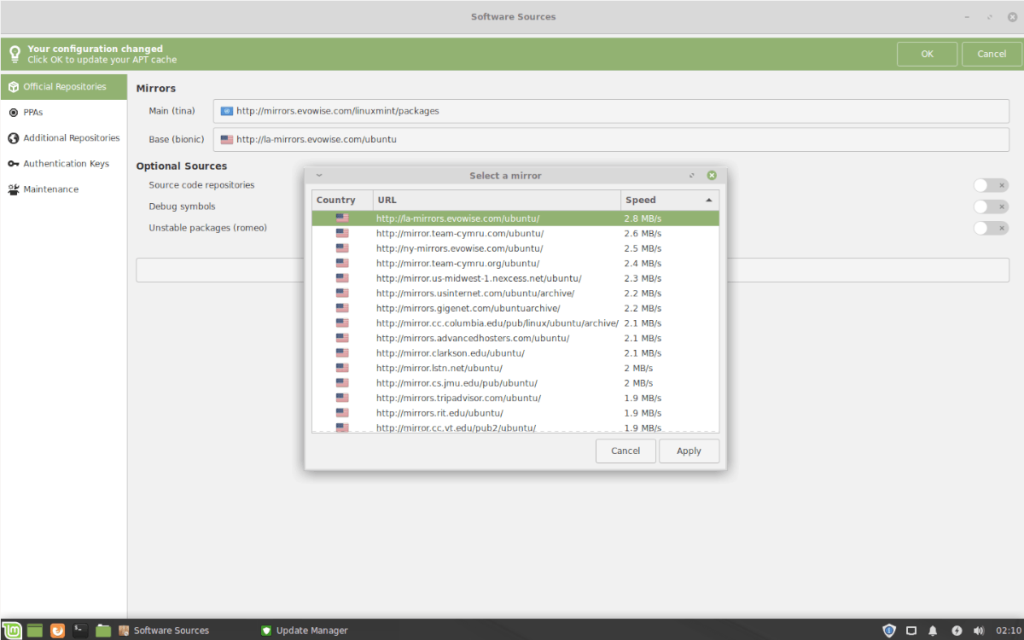
Po przełączeniu serwerów lustrzanych w aplikacji Linux Mint „Źródła oprogramowania” pojawi się komunikat z prośbą o odświeżenie źródeł oprogramowania w systemie. Zrób tak. Po zakończeniu Linux Mint będzie używał lokalnych serwerów lustrzanych!
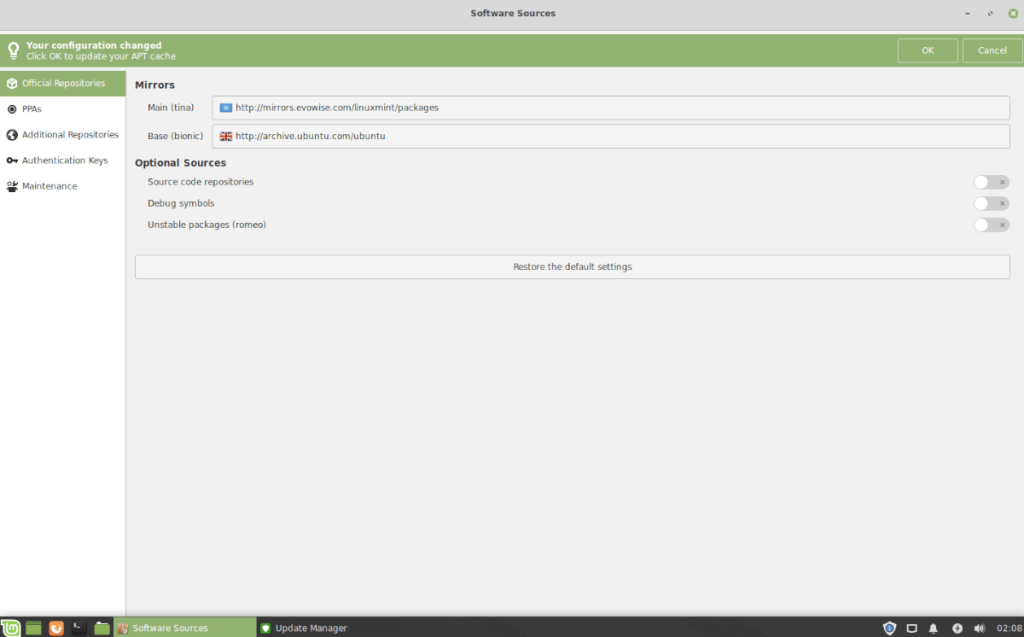
Wróć do domyślnego repozytorium aktualizacji
Może się okazać, że lokalne serwery lustrzane nie są tak niezawodne, jak te, które domyślnie oferuje Linux Mint. Jeśli chcesz przywrócić system do korzystania z domyślnych repozytoriów oprogramowania, wykonaj poniższe czynności.
Krok 1: Otwórz aplikację Linux Mint Update i kliknij przycisk „Edytuj”. Następnie przejrzyj menu „Źródła oprogramowania” i wybierz je myszą.
Krok 2: Znajdź „Main (tina)” i kliknij pole, aby wyświetlić okno wyboru lustra.
Krok 3: Niech okno wyboru lustra załaduje wszystkie dostępne lustra. Przejrzyj i wybierz lustro „Linux Mint”, a następnie kliknij „Zastosuj”, aby się do niego przełączyć.
Krok 4: Wybierz pole Base (bionic), załaduj selektor kopii lustrzanych i ustaw go na „archive.ubuntu.com/ubuntu”. Kliknij „Zastosuj”, aby przełączyć system na to.
Po skonfigurowaniu obu serwerów lustrzanych odśwież źródła oprogramowania Linux Mint, klikając przycisk „OK” w wyświetlonym komunikacie.
Przełącz na lokalny serwer aktualizacji — wiersz poleceń
Nie lubisz używać Linux Mint Update Manager? Chcesz przejść do lokalnego dublowania aktualizacji z wiersza polecenia? Postępuj zgodnie z instrukcjami krok po kroku poniżej, aby to zrobić!
Krok 1: Otwórz okno terminala, naciskając Ctrl + Alt + T lub Ctrl + Shift + T. na klawiaturze.
Krok 2: Używając cp polecenie, wykonaj pełną kopię zapasową domyślnych ustawień dublowania na komputerze z Linux Mint. Chociaż nie jest to obowiązkowe, znacznie przyspieszy powrót do domyślnych źródeł oprogramowania.
sudo cp /etc/apt/sources.list.d/official-package-repositories.list /etc/apt/sources.list.d/official-package-repositories.list.bak
Krok 3: Otwórz „official-package-repositories.list” w edytorze tekstu Nano w celu modyfikacji.
sudo nano -w /etc/apt/sources.list.d/official-package-repositories.list
Krok 4: Znajdź „https://packages.linuxmint.com” w pliku tekstowym i usuń go. NIE USUWAJ niczego innego niż adres URL! Następnie zastąp usunięty adres URL jednym z lustrzanych adresów URL z tego linku tutaj .
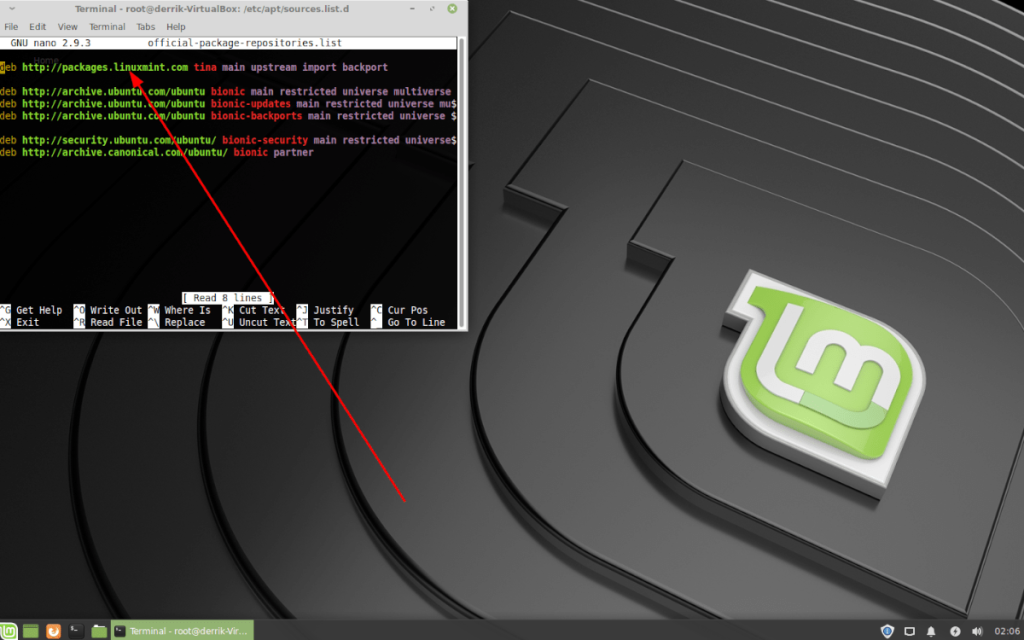
Krok 5: Jeśli chcesz zmienić podstawowe repozytorium Ubuntu na bardziej lokalne, zmień wszystkie wystąpienia „https://archive.ubuntu.com/ubuntu” na jedno z serwerów lustrzanych na tej liście . Ten krok jest opcjonalny, więc możesz go pominąć.
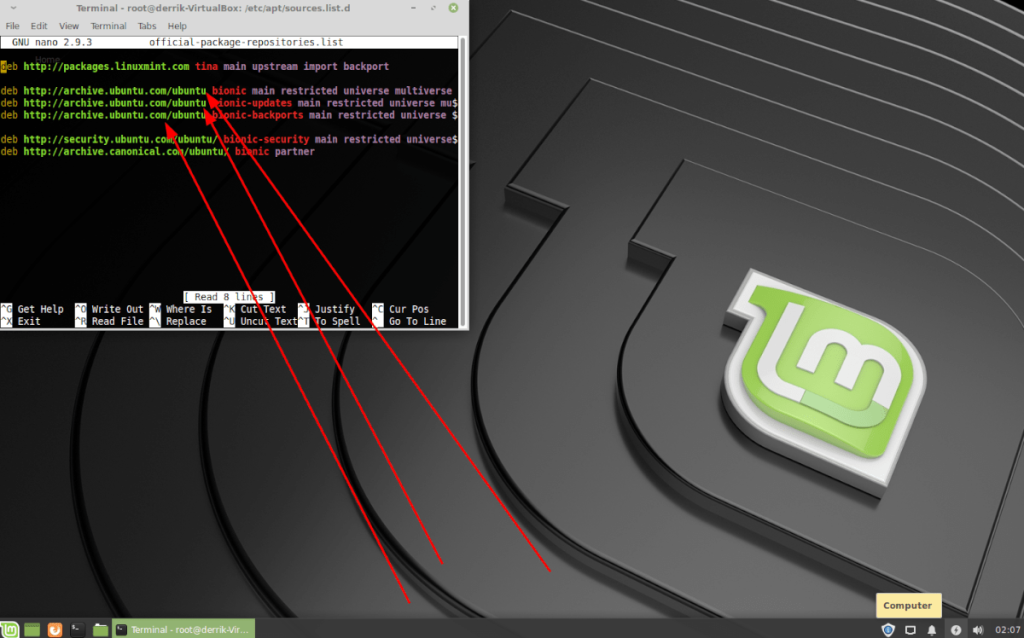
Krok 6: Zapisz zmiany wprowadzone w edytorze tekstu Nano, naciskając Ctrl + O na klawiaturze. Następnie zamknij edytor tekstu, naciskając Ctrl + X .
Krok 7: Zaktualizuj źródła oprogramowania Linux Mint za pomocą polecenia aktualizacji .
aktualizacja sudo apt
Gdy polecenie aktualizacji zakończy się, twój system Linux Mint będzie używał lokalnych serwerów lustrzanych!
Wróć do domyślnego repozytorium aktualizacji w wierszu poleceń
Aby przywrócić Linux Mint do domyślnych repozytoriów oprogramowania, a nie do lokalnych kopii lustrzanych, otwórz okno terminala i wprowadź poniższe polecenia.
sudo rm /etc/apt/sources.list.d/official-package-repositories.list
sudo mv /etc/apt/sources.list.d/official-package-repositories.list.bak /etc/apt/sources.list.d/official-package-repositories.list
aktualizacja sudo apt

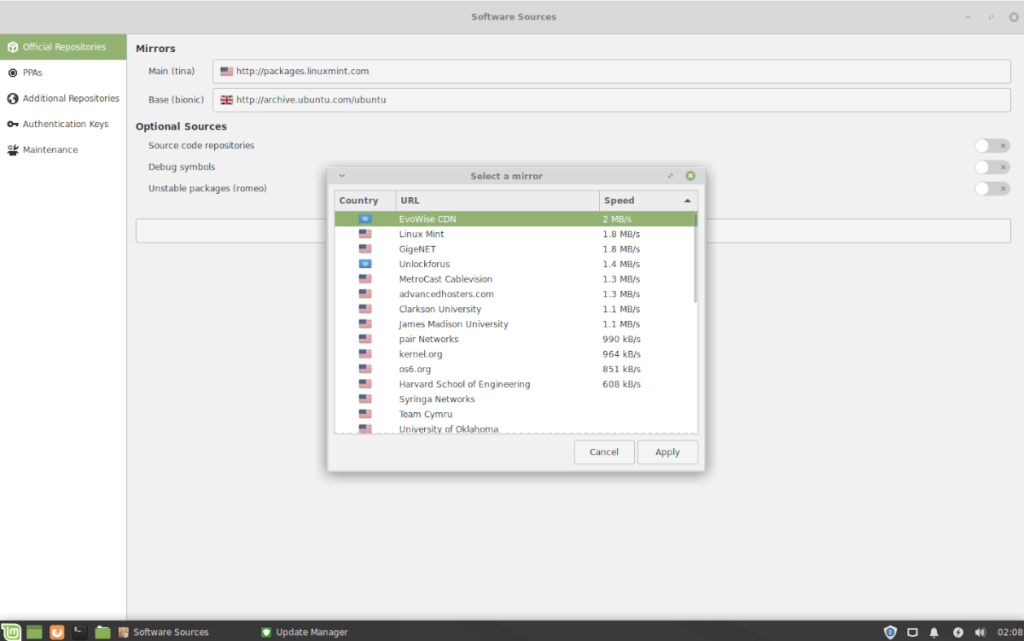
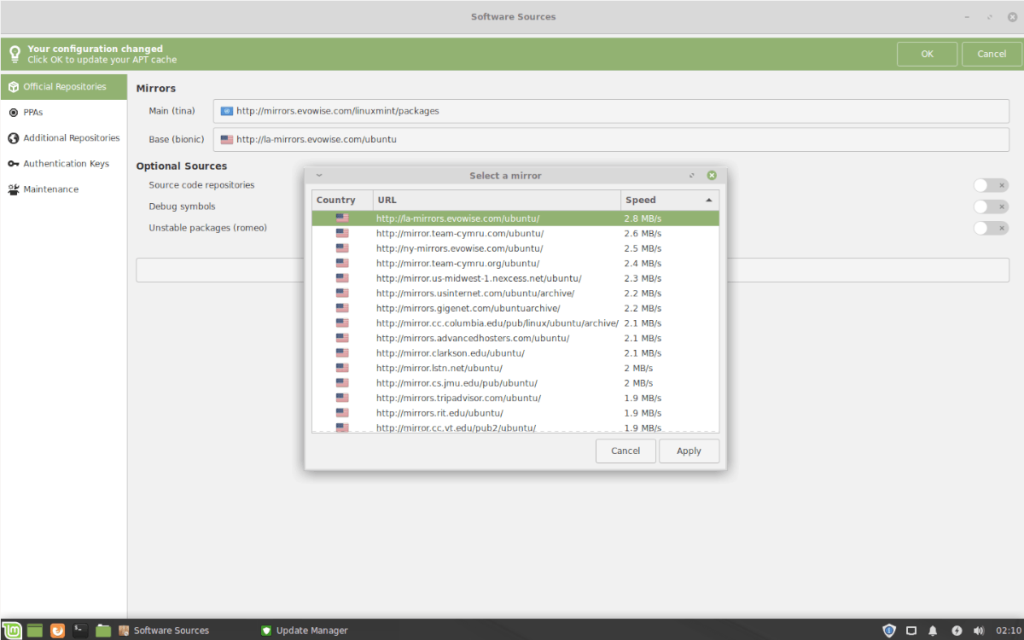
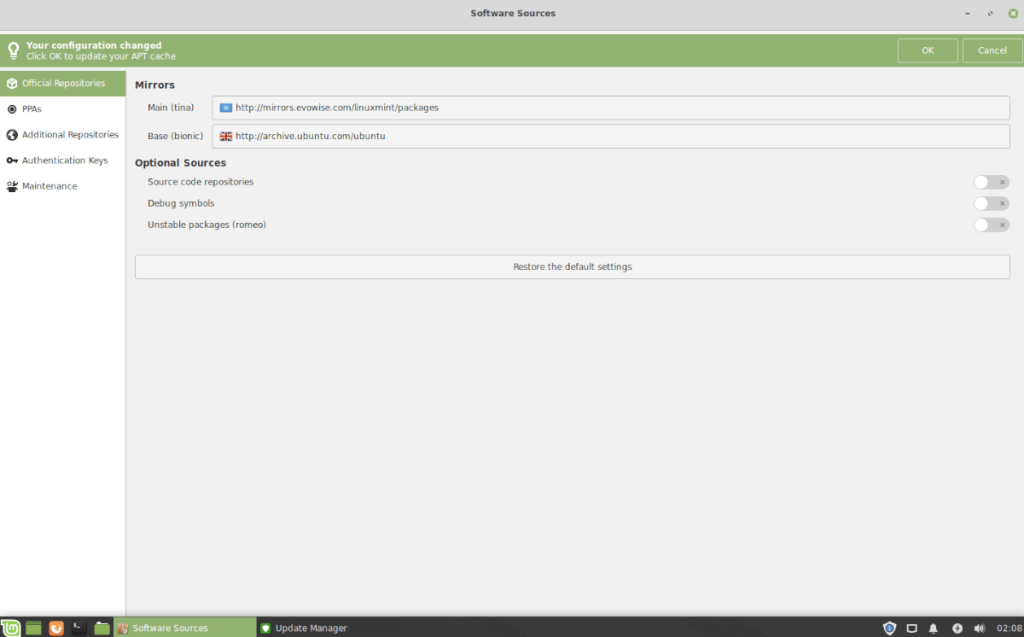
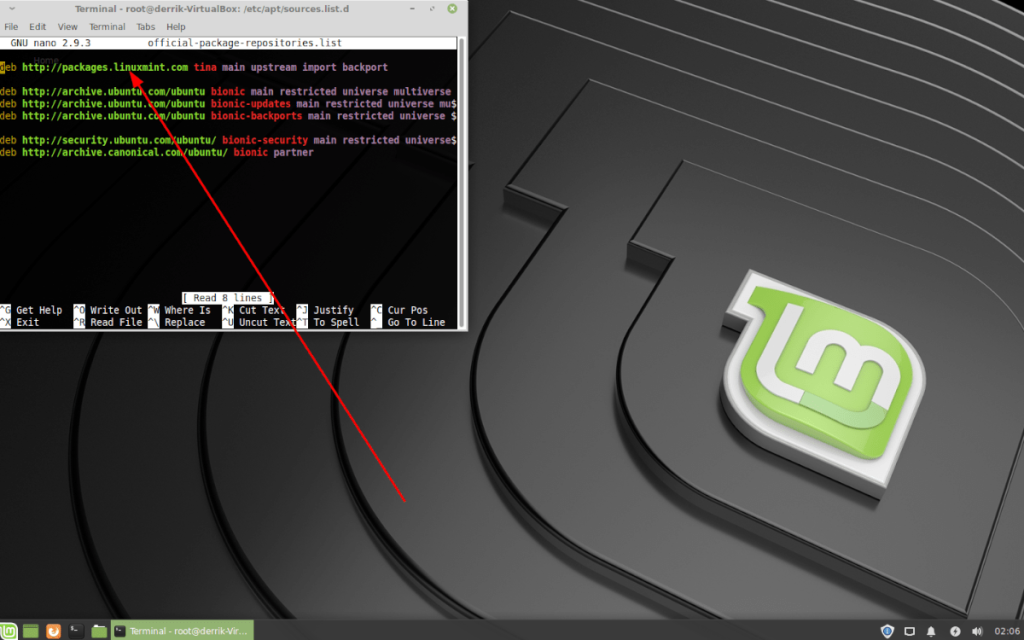
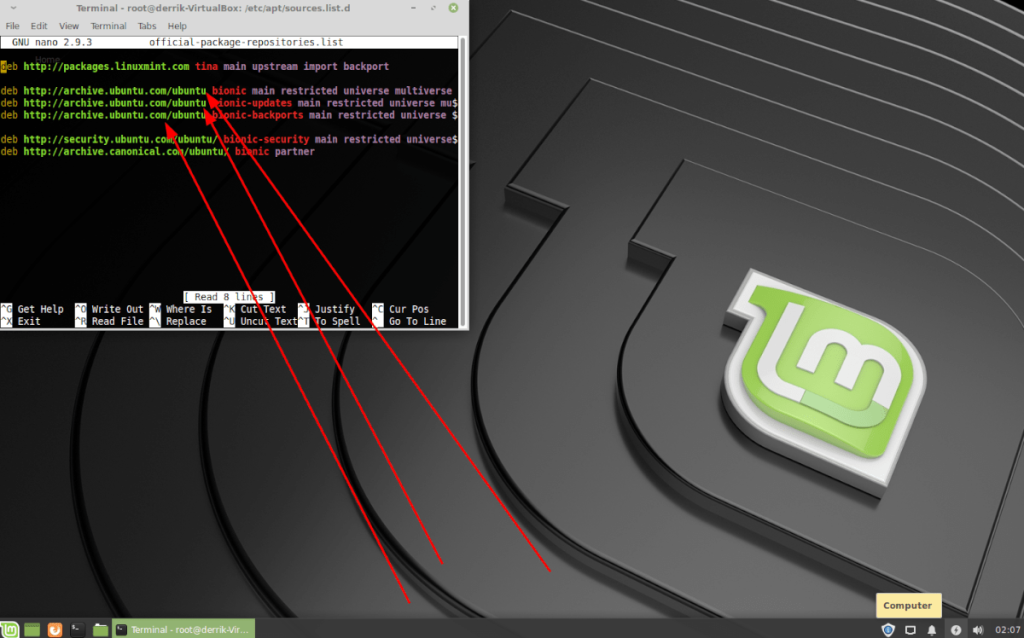

![Pobierz symulator lotu FlightGear za darmo [Baw się dobrze] Pobierz symulator lotu FlightGear za darmo [Baw się dobrze]](https://tips.webtech360.com/resources8/r252/image-7634-0829093738400.jpg)






![Jak odzyskać utracone partycje i dane z dysku twardego [Poradnik] Jak odzyskać utracone partycje i dane z dysku twardego [Poradnik]](https://tips.webtech360.com/resources8/r252/image-1895-0829094700141.jpg)